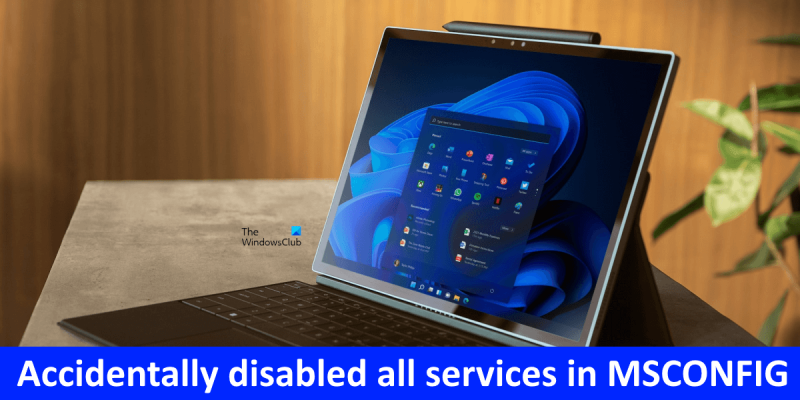Dacă sunteți expert IT, atunci știți că dezactivarea accidentală a tuturor serviciilor din MSCONFIG pe Windows 11/10 poate fi o adevărată durere. Iată o scurtă descriere a ceea ce trebuie să faceți pentru a remedia problema. Mai întâi, va trebui să deschideți MSCONFIG. Puteți face acest lucru deschizând meniul Start și căutând „MSCONFIG”. După ce ați deschis MSCONFIG, va trebui să accesați fila „Servicii”. Apoi, va trebui să găsiți caseta de selectare „Ascunde toate serviciile Microsoft” și să o debifați. După ce ați făcut acest lucru, va trebui să faceți clic pe butonul „Aplicați” și apoi pe butonul „OK”. În cele din urmă, va trebui să reporniți computerul pentru ca modificările să intre în vigoare. Odată ce computerul a fost repornit, toate serviciile care au fost dezactivate ar trebui să fie acum activate.
jurnalul istoric Windows 10
MSCONFIG sau configurarea sistemului este un utilitar pentru computerele Windows care permite utilizatorilor să gestioneze procesele de pornire și să depaneze problemele de pornire. Puteți vizualiza, activa și dezactiva Windows și serviciile terță parte prin MSCONFIG. În plus, MCCONFIG vă ajută să depanați starea de pornire curată. Procesul de dezactivare a serviciilor de la terți prin MSCONFIG este simplu. Lansați MSCONFIG, apoi accesați fila Servicii. După aceea selectează Ascunde toate serviciile Microsoft , apoi debifați serviciul terță parte pe care doriți să-l dezactivați. Ce se întâmplă dacă dezactivați din greșeală toate serviciile din MSCONFIG? În acest articol, vom vorbi despre ce poți face dacă ai a dezactivat accidental toate serviciile din MSCONFIG .

Toate serviciile din MSCONFIG au fost dezactivate accidental
Dezactivarea tuturor serviciilor va face sistemul dumneavoastră instabil. daca ai a dezactivat accidental toate serviciile din MSCONFIG pe computerul dvs. Windows, soluțiile furnizate în acest articol vă pot ajuta să rezolvați problema. Utilizatorii care au dezactivat accidental toate serviciile au raportat că sunt blocați la ecranul de conectare.
- Încercați alte metode de conectare
- Efectuați reparația automată
- Efectuați o restaurare a sistemului
- Reporniți computerul
- Restaurarea Windows folosind mediul de instalare.
Să aruncăm o privire la toate aceste remedieri în detaliu.
1] Încercați alte metode de conectare
Potrivit recenziilor utilizatorilor, majoritatea sunt blocate pe ecranul de conectare. Deoarece ați dezactivat toate serviciile în MSCONFIG, PIN-ul nu va funcționa pentru autentificare deoarece serviciul corespunzător nu rulează. În acest caz, puteți încerca alte modalități de a vă conecta la computer. Dacă ați setat o parolă ca opțiune de conectare suplimentară, puteți utiliza această opțiune și vedeți dacă funcționează. Unii utilizatori au încercat să se autentifice folosind vechea lor parolă și a funcționat.
De asemenea, puteți încerca să vă conectați cu parola contului Microsoft (dacă v-ați adăugat contul Microsoft la computerul Windows). Dacă ați creat un alt cont de utilizator care nu are parolă sau cod PIN, conectați-vă la computer cu acel cont. Dacă funcționează, vă puteți conecta la computer. Acum rulați MSCONFIG, activați toate serviciile dezactivate și reporniți computerul. Acest lucru va rezolva problema.
De asemenea, vezi dacă poți intra în modul sigur; dacă puteți, puteți reveni la modificările în MSCONFIG. Dacă nu, citiți mai departe.
2] Efectuați reparația automată
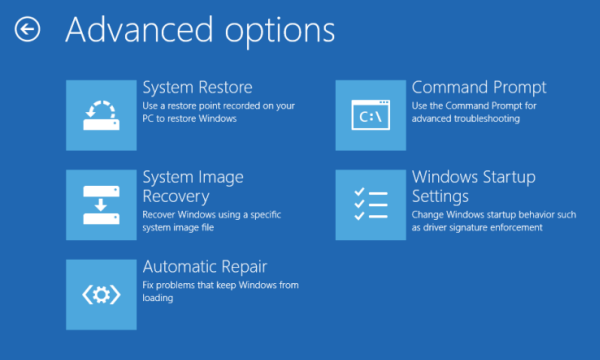
Reparația automată a fost cunoscută anterior ca reparație la pornire. Repararea la pornire sau Repararea automată rezolvă probleme precum fișierele de sistem lipsă sau corupte, probleme la pornirea Windows etc. Pentru a porni Repararea automată, trebuie să intrați în Mediul de recuperare Windows.
Windows RE sau Windows Recovery Environment este un mod avansat de recuperare. Pentru a intra în Windows RE, opriți computerul. După aceea, porniți computerul apăsând și apăsată tasta Shift. Aceasta vă va duce la Mediul de recuperare Windows. Dacă asta nu funcționează, există o altă modalitate prin care poți încerca. Opriți computerul apăsând lung butonul de pornire. Acum porniți computerul și apăsați și mențineți apăsat butonul de pornire când vedeți sigla Windows sau a producătorului computerului. Acest lucru va opri din nou computerul. Faceți acest lucru de trei sau patru ori. Întreruperea procesului normal de pornire de trei sau patru ori va porni automat Windows RE.
După ce ați intrat în Mediul de recuperare Windows, accesați „ Depanare > Opțiuni avansate > Reparație automată '. Nu întrerupeți procesul de reparare automată, deoarece aceasta vă va deteriora fișierele de sistem și va crea probleme. După finalizarea procesului de reparare automată, problema ar trebui remediată.
3] Efectuați o restaurare a sistemului
System Restore este un instrument dezvoltat de Microsoft pentru a proteja și restaura software-ul computerului. Se recomandă să activați System Restore pe computerul Windows. Dacă o activați, Windows creează automat un punct de restaurare a sistemului care conține un instantaneu al registrului Windows și al fișierelor de sistem. Puteți utiliza puncte de restaurare pentru a vă restaura sistemul în cazul în care apare o problemă.
custimizați Windows 7
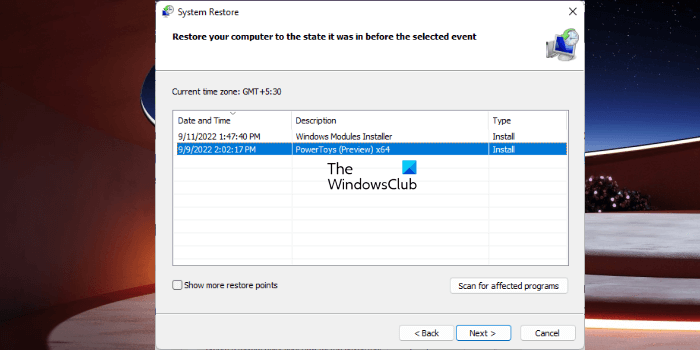
Efectuați o restaurare a sistemului și selectați un punct de restaurare care a fost creat înainte de data la care toate serviciile au fost dezactivate folosind fișierul MSCONFIG. Acest lucru va rezolva problema, dar rețineți că va dezinstala sau dezinstala și programele pe care le-ați instalat după data la care a fost creat punctul de restaurare.
Deoarece nu vă puteți conecta la computer, trebuie să intrați în Mediul de recuperare Windows pentru a restabili sistemul. Am vorbit deja despre cum să vă conectați la Windows RE mai devreme în acest articol.
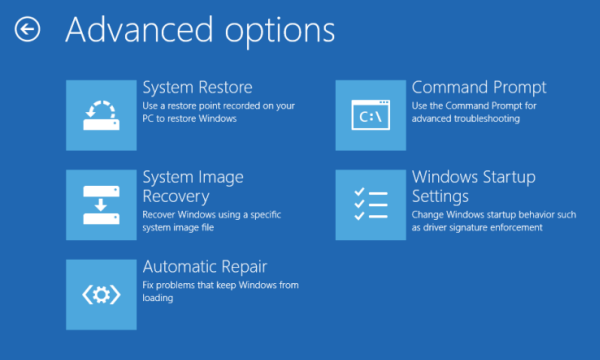
Când intrați în Mediul de recuperare Windows, veți vedea Pregătirea pentru repararea mașinii mesaj. Pe Reparatie automata ecran, faceți clic Opțiuni avansate . Acum du-te la ' Depanare > Opțiuni avansate > Restaurare sistem ».
4] Reporniți computerul
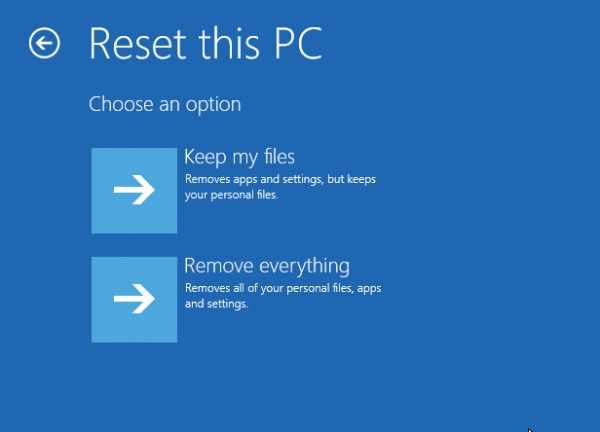
Dacă problema dvs. nu este rezolvată după ce ați încercat soluțiile de mai sus, resetarea computerului poate fi de ajutor. Dacă sistemul de operare Windows nu funcționează corect sau cauzează probleme, puteți reporni computerul. Când finalizați această acțiune, veți vedea următoarele două opțiuni:
- Salvați fișierele mele
- șterge totul
Dacă alegi Salvați fișierele mele opțiunea, Windows vă va șterge aplicațiile și setările, dar fișierele și datele personale nu vor fi șterse. Deci alege această opțiune. Pentru a reporni computerul, trebuie să intrați în Mediul de recuperare Windows, deoarece nu puteți accesa computerul. Am vorbit deja despre cum să vă conectați la Windows RE.
După ce ați intrat în Mediul de recuperare Windows, accesați „ Depanare > Resetați acest computer '. Urmați instrucțiunile de pe ecran pentru a reporni computerul. După repornirea computerului, problema ar trebui remediată.
Această postare vă va spune în detaliu Resetați Windows cu opțiuni avansate de pornire dacă computerul nu pornește.
5] Reparați Windows folosind mediul de instalare
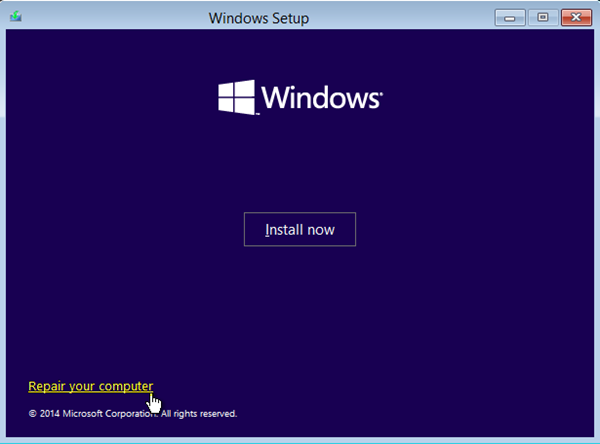
Puteți restaura Windows folosind mediul de instalare - acest lucru vă va ajuta cu siguranță.
Citit : Serviciul biometric Windows nu mai funcționează [Fixat] .
Pot dezactiva toate serviciile din MSCONFIG?
Puteți dezactiva toate serviciile din MSCONFIG, dar nu este recomandat să dezactivați toate serviciile. Când porniți sistemul, atât serviciile Windows, cât și serviciile terță parte pornesc automat și continuă să ruleze în fundal. Serviciile Windows sunt esențiale pentru buna funcționare a sistemului. Dacă dezactivați toate serviciile, sistemul dumneavoastră va deveni instabil și nu îl veți putea folosi.
Dacă ați dezactivat toate serviciile din MSCONFIG din greșeală, puteți încerca soluțiile oferite în acest articol.
reconectați xbox one controller
Cum se activează serviciile în MSCONFIG?
Fila MSCONFIG Services vă permite să gestionați Windows și servicii terțe. Aici puteți activa și dezactiva serviciile. Serviciile marcate cu o bifă sunt activate. Pentru a dezactiva serviciul, pur și simplu debifați caseta și faceți clic aplica . Acest lucru va dezactiva acest serviciu. Dar trebuie să reporniți computerul pentru ca modificările să intre în vigoare. Pentru a activa serviciile, deschideți aplicația MSCONFIG și faceți clic pe fila Servicii. După aceea, bifați caseta de lângă serviciul pe care doriți să-l activați, apoi faceți clic pe Aplicare. Reporniți computerul.
Sper că acest lucru vă ajută.
Citeşte mai mult : Windows nu a putut porni Serviciile Desktop la distanță .